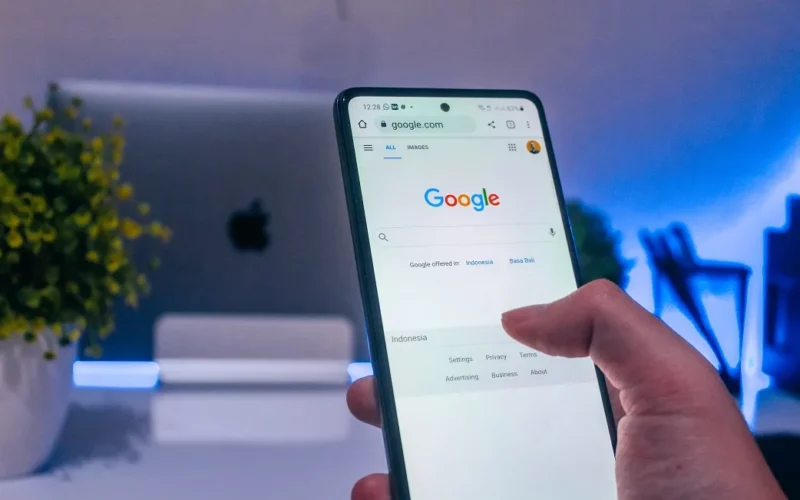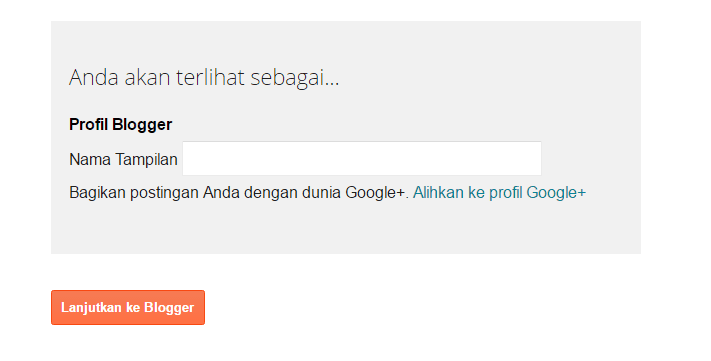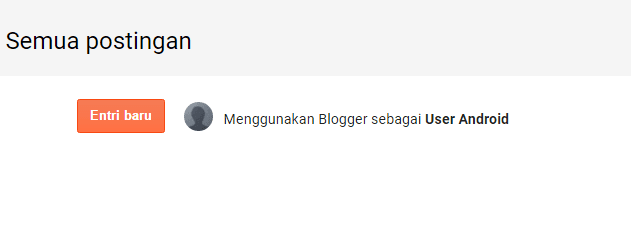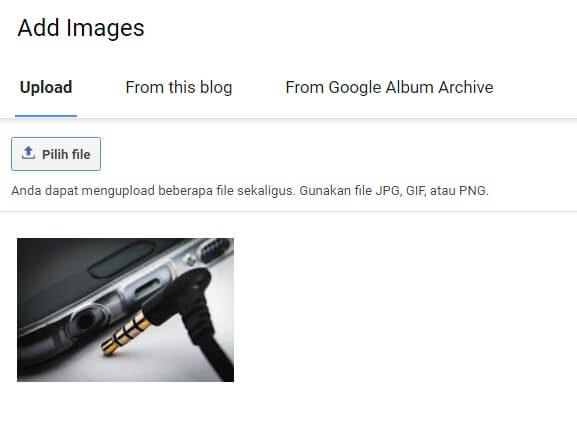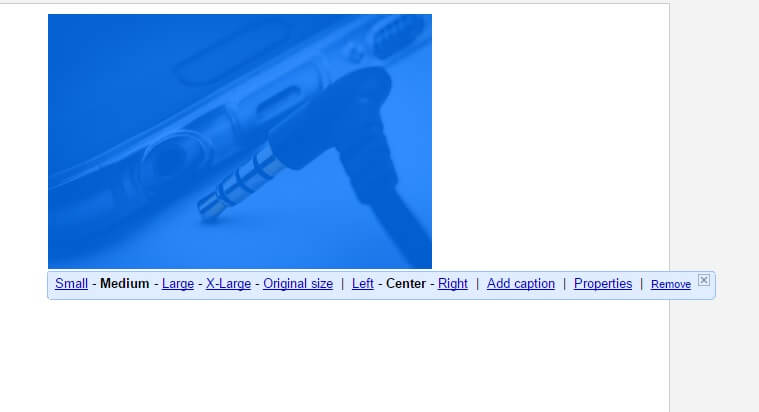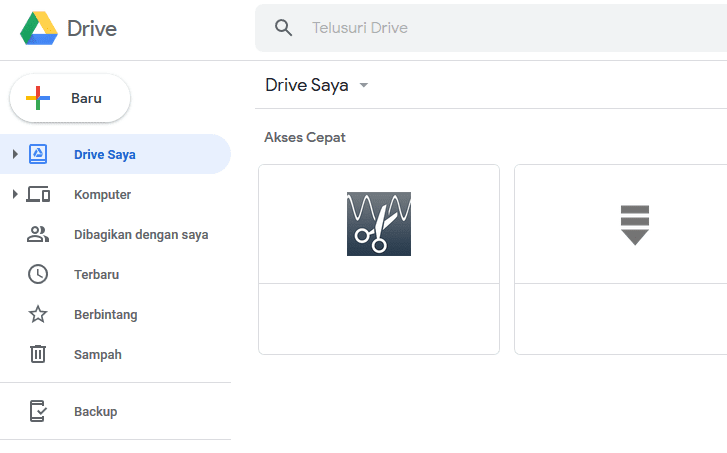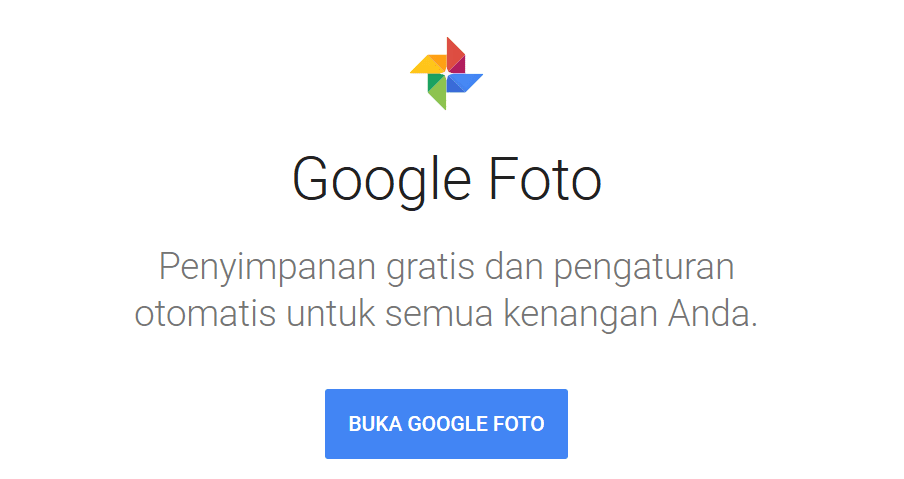Tidak sedikit dari kita yang melihat begitu banyaknya gambar di Google. Contohnya kita ketik kata “komputer”, maka akan muncul jutaan hasil gambar komputer.
Darimanakah gambar tersebut berasal? Gambar-gambar tersebut asalnya kebanyakan dari website-website yang ada di internet, yang kemudian dideteksi Google dan muncul di hasil pencarian yang orang-orang lakukan.
Cukup banyak orang-orang yang penasaran, bagaimana cara upload foto ke Google? Supaya nanti muncul di hasil pencarian?
Daftar Isi
Cara Upload Foto di Google Agar Muncul di Hasil Pencarian
Seperti yang saya sebut, untuk meng-upload foto di Google, rata-rata orang-orang di internet menggunakan yang namanya website.
Artinya, kita harus terlebih dahulu membuat website, agar gambar bisa muncul di halaman pencarian.
Misalnya kalau kita ingin meng-upload foto Komputer, dan kita ingin foto tersebut muncul di hasil pencarian “Komputer”
- Maka kita perlu membuat sebuah artikel
- Mengupload gambar Komputer
- Dan memasukkan kata “komputer” didalamnya
- Kalau sudah, foto bisa ditemukan di Google
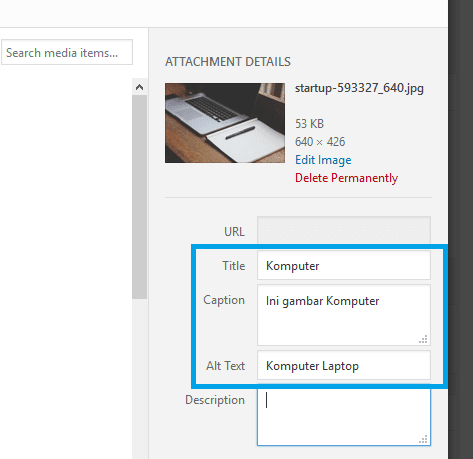
Walau biasanya butuh sedikit waktu. Tapi untuk membuat website, kadang butuh sedikit biaya. Nah, tenang saja, banyak juga situs-situs yang bisa dipakai untuk membuat website gratis.
Disini Leskompi akan menjelaskannya.. Cara membuat websitenya + memasukkan foto sampai terbaca di pencarian.
Baca Juga: Bagaimana Cara Mencari Arsip Pada Gmail? Ini Langkah-Langkahnya
Cara Upload Foto di Google Melalui Blog
Di sini saya memakai platform Blogger. Platform untuk membuat situs gratis dari Blogger (dari Google). Biasanya terdeteksinya lumayan cepat.
Ikuti panduannya di bawah ini:
Langkah 1: Pertama pastikan Anda sudah punya akun Google, kemudian login Gmail seperti biasa.
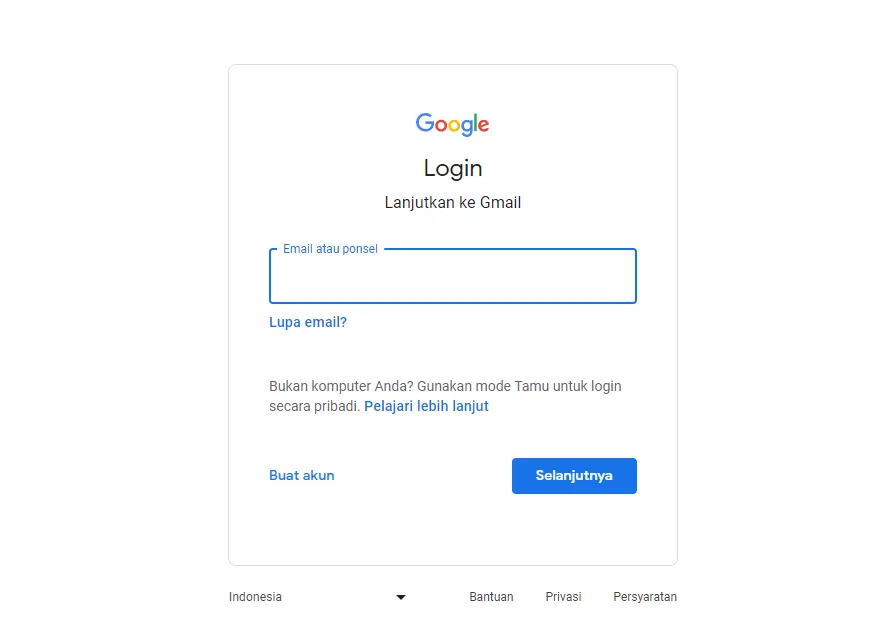
Langkah 2: Kemudian silakan buka situs Blogger > Lalu klik tombol Sign-in untuk masuk.
Langkah 3: Setelah Anda memilih akun, Anda harus memilih dulu Nama Tampilan. Kalau sudah klik Lanjutkan.
Langkah 4: Selanjutnya klik Buat Blog Baru. Masukkan Judul, Alamat serta Tema yang diinginkan. Kalau sudah klik Buat Blog:
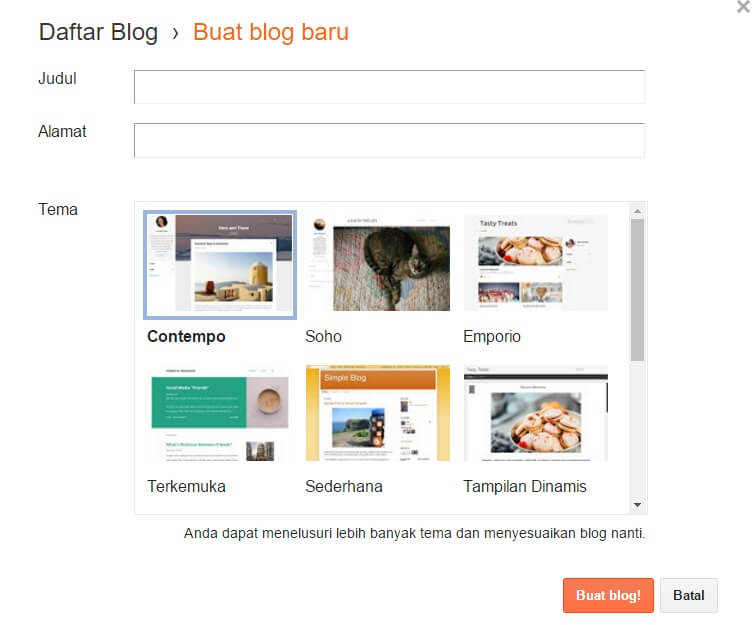
| Judul | Masukkan judul situs sesuai keinginan |
| Alamat | Alamat situs. Misalnya situsku.blogspot.com |
| Tema | Pilih sesuai keinginan |
Langkah 5: Klik tombol Entri Baru dibagian atas.
Langkah 6: Ketik Judul Tulisan lalu klik logo Gambar dibagian menu. Kemudian klik Pilih File dan cari Gambar yang Anda inginkan di Komputer.
Langkah 7: Klik tombol Add Selected untuk menambahkan foto. Kemudian klik foto yang sudah muncul di halaman tulis, dan klik Properties:
Langkah 8: Masukkan nama gambar pada Title Text dan Alt Text. Sesuaikan dengan gambar.
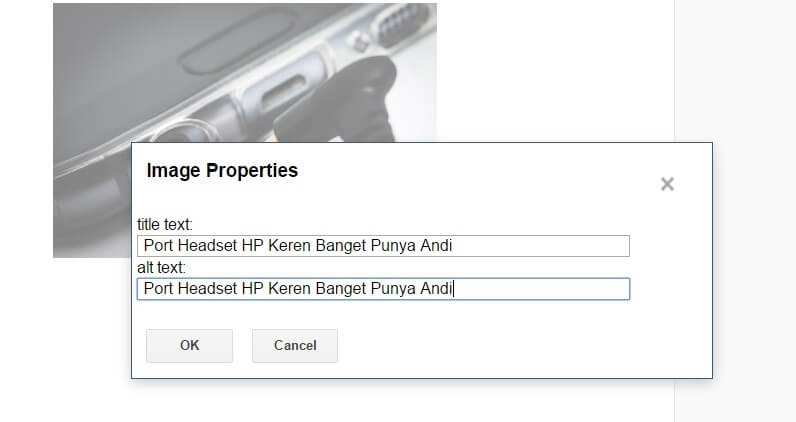
Catatan:
- Misalnya kalau Anda ingin gambar muncul ketika orang-orang mencari kata Port Headset
- Maka masukkan juga kata Port Headset di sana.
- Saran, masukkan juga nama unik disana, agar hasilnya bisa langsung ditemukan. Secara ada ratusan ribu bahkan jutaan gambar port headset.
- Contohnya Port Headset HP Keren Banget Punya Andi atau sebagainya.
- Untuk Title dan Alt Text baiknya dibedakan saja (Walau disini saya pakai kalimat yang sama).
Langkah 9: Kalau sudah, klik Publikasikan. Maka sekarang foto tersebut akan menjadi salah satu bagian dari Internet.
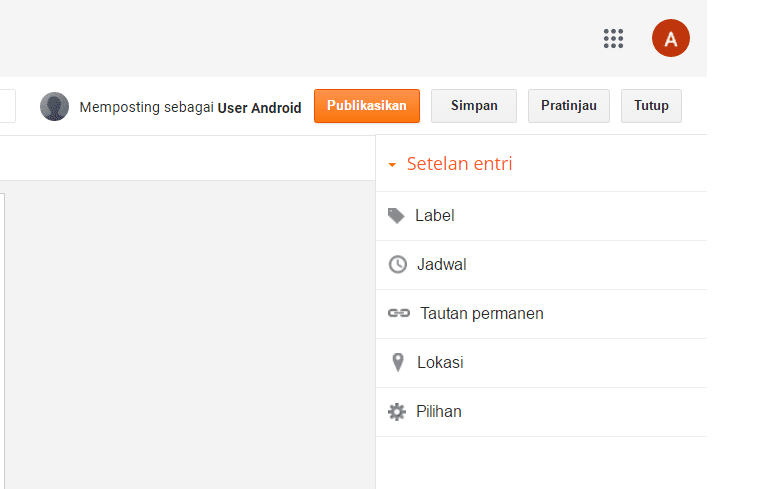
Langkah 10: Kalau sudah tinggal tunggu saja beberapa waktu. Sampai gambar tersebut terdeksi Google dan muncul di halaman pencarian.
Lama deteksinya bervariasi. Kadang beberapa hari, kadang juga hitungan jam sudah bisa kita temukan.
Cara mencarinya:
- Buka Google Gambar
- Ketikkan nama foto pada Title dan Alt Text tadi
- Misalnya Port Headset HP Keren Banget Punya Andi yang saya tulis
- Klik Enter
- Maka foto tersebut bisa Anda temukan
Catatan:
- Selain cara diatas, kita juga bisa menggunakan plaftorm lain. Kalau dulu ada Google+ tapi sekarang sudah tidak bisa dibuka lagi.
Upload Foto di Google Tanpa Muncul ke Pencarian
Kalau Anda hanya sekedar ingin mengunggah gambar tanpa perlu apakah gambar tersebut akan muncul di halaman Google atau tidak, tentu saja bisa.
Biasanya ini dilakukan orang-orang untuk keperluan backup, supaya sewaktu-waktu kalau foto terhapus, bisa dikembalikan lagi.
Untuk caranya ada dua.
- Yakni menggunakan Google Drive
- Dan Google Photos.
Menggunakan Google Drive
Google Drive merupakan Platform penyimpanan dan berbagi file yang saat ini banyak sekali dipakai. Untuk memakainya, pastikan Anda sudah memiliki akun Google (Gmail). Caranya:
- Login terlebih dahulu ke Gmail Anda
- Buka situs Drive.Google.com
- Klik tombol Baru > Kemudian pilih Upload File
- Cari berkas foto yang Anda inginkan
- Tunggu proses upload-nya sampai selesai
Kalau sudah, maka sekarang foto tersebut akan tersimpan ke Google Drive. Anda bisa men-downloadnya kembali kapanpun.
Catatan:
Disini Anda akan mendapatkan kapasitas penyimpanan sebanyak 15GB. Bisa dikatakan jauh lebih dari cukup, untuk menyimpan ratusan hingga ribuan foto.
Baca Juga: Cara Ganti Foto Profil di Yahoo
Menggunakan Google Foto
Google Foto adalah Platform penyimpanan khusus foto dari Google. Disini Anda bisa menyimpan banyak foto sekaligus, yang bisa Anda manage sesuai kebutuhan.
Sama seperti Drive, untuk memakai Google Foto, pastikan Anda sudah memiliki akun Google.
Caranya:
- Buka situs photos.google.com
- Klik tombol Buat > Album
- Beri nama Album lalu klik Tambahkan Foto
- Klik Pilih Dari Komputer kemudian cari foto yang diinginkan
- Tunggu proses upload-nya
Selesai. Untuk mempermudah, kalau Anda pakai HP Android, Anda juga bisa menggunakan Aplikasi Google Foto. Bisa diinstall secara langsung melalui Playstore.
Akhir Kata
Demikian tutorial untuk meng-upload foto ke Google. Sebenarnya nggak sulit kok, cuma untuk awal-awal, mungkin masih ada yang sedikit bingung.
Terutama bagi mereka yang masih belum begitu paham soal internet. Kalau ada yang bingung tanyakan saja, mungkin nanti saya bisa bantu.
Semoga bermanfaat.